DCP-9010CN
Usein kysytyt kysymykset ja vianmääritys |
Värijauhe pyrkii irtoamaan paperista. (Huono kiinnitys)
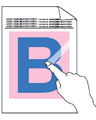
Toimi seuraavasti:
Vaihe 1:
- Tarkista että tulostuspaperi täyttää käyttöoppaassa annetut vaatimukset.
Katso "Tulostimessa käytettävät tulostusmateriaalit?".
- Jokin värikaseteista tai rumpuyksikkö voi olla väärin asennettu.
Tarkista ohjeet: "Miten rumpuyksikkö vaihdetaan?" ja UKK-sivu "Miten värikasetti vaihdetaan?".
Jos ongelma jatkuu, siirry vaiheeseen 2.
Vaihe 2:
- Tarkista että takakannen takana olevat harmaat vivut on käännetty yläasentoon. Toimi näin.
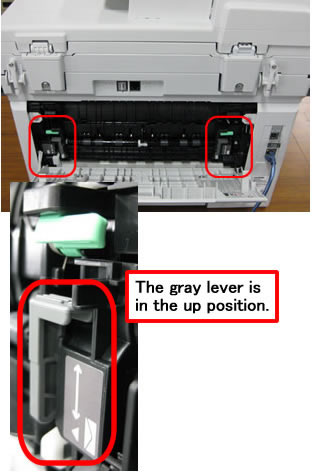
- Tarkista että tulostinohjaimen tulostusmateriaalivalinta vastaa käytettyä paperia.
-
Valitse tulostinohjaimesta valintaruutu Paranna värin kiinnitystä ("Improve Toner Fixing").
Jos tämä ei auta riittävästi, valitse tulostusmateriaaliksi Paksumpi paperi (Thicker paper).
HUOM: Eri Windows-versioissa ikkunat voivat olla erinäköisiä.
Windows-tulostinohjain:- Valitse Tulostusmääritykset ("Printing Preferences") ja välilehti Lisäasetukset (Advanced).
- Valitse Muut tulostusasetukset ("Other Print Options").
- Valitse Paranna tulostuslaatua ("Improve Print Output") ja valitse valintaruutu Paranna värin kiinnitystä ("Improve Toner Fixing"). Napsauta OK.

Windows BR-Script-tulostinohjain:
- Valitse Tulostusmääritykset ("Printing Preferences") ja napsauta Lisäasetukset (Advanced).
- Kohdasta Paranna tulostuslaatua (Improve Print Output) valitse vaihtoehto Paranna värin kiinnitystä ("Improve Toner Fixing"). Napsauta OK.
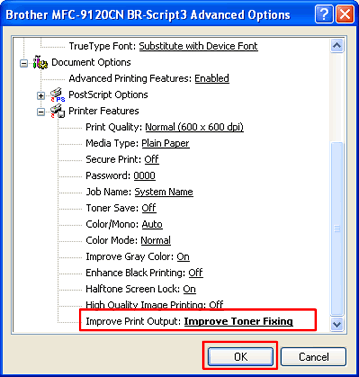
Macintosh -tulostinohjain:
- Avaa ikkuna Print. (Täältä näet miten pääset ikkunaan Print.)
- Alasvetovalikosta valitaan "Print Settings".
- Osoita Advanced ja sitten "Improve Print Output".
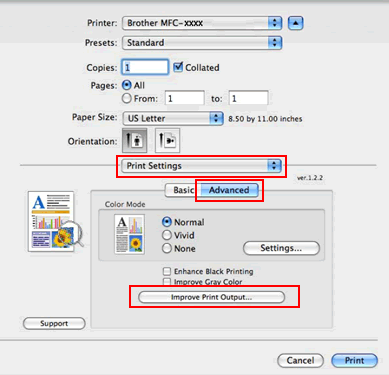
- Kohdasta Improve Print Output valitse "Improve Toner Fixing".
Osoita OK.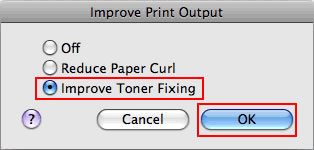
[ Mac OS X 10.3.9 tai 10.4 ]
- Avaa ikkuna Print. (Täältä näet miten pääset ikkunaan Print.)
- Valitse tulostusvalikosta "Printer Features". Kohdasta Feature Sets valitse "Set 3".
- Kohdasta Improve Print Output valitse "Improve Toner Fixing".
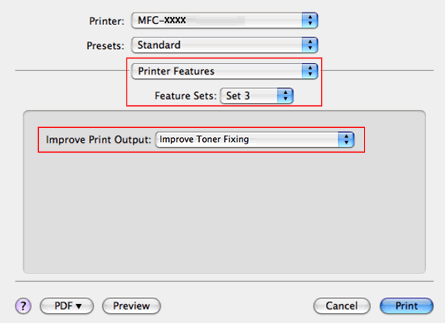
[ Mac OS X 10.5 ja uudempien käyttäjät ]
- Avaa ikkuna Print. (Täältä näet miten pääset ikkunaan Print.)
- Valitse tulostusvalikosta "Printer Features". Kohdasta Feature Sets valitse "General 2".
- Kohdasta Improve Print Output valitse "Improve Toner Fixing".
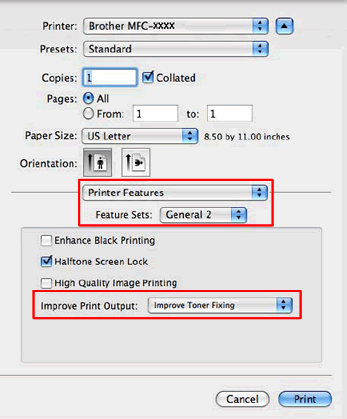
Sisältöpalaute
Auta meitä parantamaan tukea antamalla palautetta alla.
